NVIDIA独显怎么设置高性能模式 Win10英伟达显卡高性能模式设置教程
时间:2025-01-14 10:06:54 346浏览 收藏
来到golang学习网的大家,相信都是编程学习爱好者,希望在这里学习文章相关编程知识。下面本篇文章就来带大家聊聊《NVIDIA独显怎么设置高性能模式 Win10英伟达显卡高性能模式设置教程》,介绍一下,希望对大家的知识积累有所帮助,助力实战开发!
Win10系统下英伟达显卡高性能模式设置指南
本教程将指导您如何在Win10系统中设置英伟达显卡以获得最佳性能。
- 右键点击桌面空白处,选择“NVIDIA控制面板”。
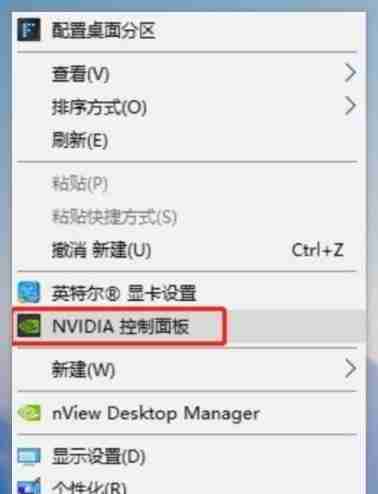
- 在左侧菜单栏中,依次点击【3D设置】-【管理3D设置】。在右侧,选择“使用我的首选设置,侧重于”,并将“性能”滑块拖动至最左端(最高性能)。点击“应用”保存更改。
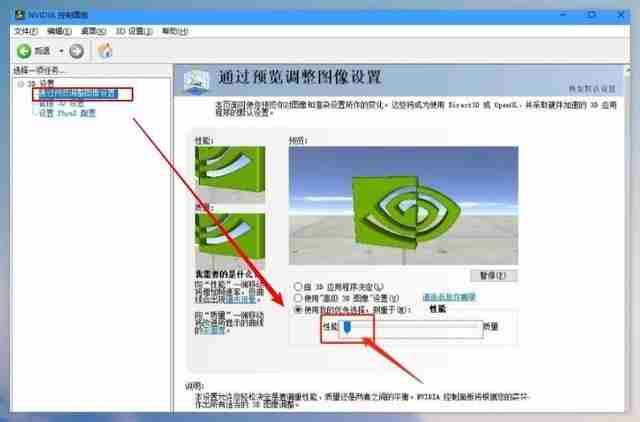
- 接下来,配置PhysX处理器。点击“PhysX设置”,选择您的英伟达显卡作为处理器,然后点击“应用”。此设置可优化游戏性能,提升帧率。
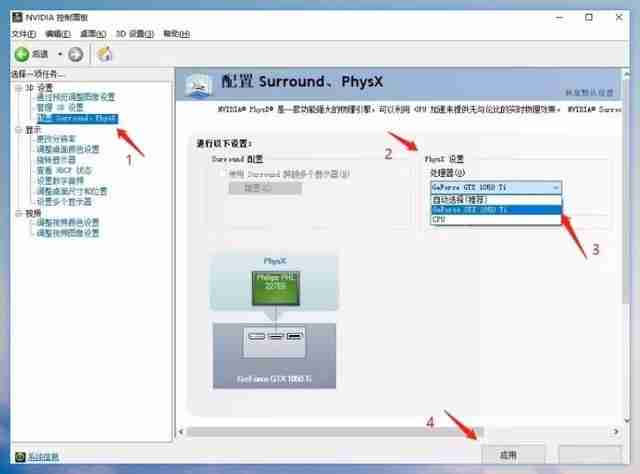
- 请注意,不同游戏对性能设置的要求可能有所差异,建议您根据具体游戏进行在线搜索并调整相关参数以获得最佳游戏体验。
今天带大家了解了的相关知识,希望对你有所帮助;关于文章的技术知识我们会一点点深入介绍,欢迎大家关注golang学习网公众号,一起学习编程~
相关阅读
更多>
-
501 收藏
-
501 收藏
-
501 收藏
-
501 收藏
-
501 收藏
最新阅读
更多>
-
274 收藏
-
463 收藏
-
469 收藏
-
222 收藏
-
394 收藏
-
142 收藏
-
384 收藏
-
300 收藏
-
128 收藏
-
404 收藏
-
344 收藏
-
433 收藏
课程推荐
更多>
-

- 前端进阶之JavaScript设计模式
- 设计模式是开发人员在软件开发过程中面临一般问题时的解决方案,代表了最佳的实践。本课程的主打内容包括JS常见设计模式以及具体应用场景,打造一站式知识长龙服务,适合有JS基础的同学学习。
- 立即学习 543次学习
-

- GO语言核心编程课程
- 本课程采用真实案例,全面具体可落地,从理论到实践,一步一步将GO核心编程技术、编程思想、底层实现融会贯通,使学习者贴近时代脉搏,做IT互联网时代的弄潮儿。
- 立即学习 516次学习
-

- 简单聊聊mysql8与网络通信
- 如有问题加微信:Le-studyg;在课程中,我们将首先介绍MySQL8的新特性,包括性能优化、安全增强、新数据类型等,帮助学生快速熟悉MySQL8的最新功能。接着,我们将深入解析MySQL的网络通信机制,包括协议、连接管理、数据传输等,让
- 立即学习 500次学习
-

- JavaScript正则表达式基础与实战
- 在任何一门编程语言中,正则表达式,都是一项重要的知识,它提供了高效的字符串匹配与捕获机制,可以极大的简化程序设计。
- 立即学习 487次学习
-

- 从零制作响应式网站—Grid布局
- 本系列教程将展示从零制作一个假想的网络科技公司官网,分为导航,轮播,关于我们,成功案例,服务流程,团队介绍,数据部分,公司动态,底部信息等内容区块。网站整体采用CSSGrid布局,支持响应式,有流畅过渡和展现动画。
- 立即学习 485次学习
